docx转换PDF为什么会失败,失败是什么原因

据了解,在办公时,有很多人为了防止工作报告的格式发生改变或者怕其他人不打招呼私自改变文档里面的内容,一般情况下,都使用万兴PDF软件,提前将文件转换成PDF格式。说实话,将Word文档转换为PDF格式并不难,不懂就问下身边的人或者自己上网搜索一下,就会了。在这里,有必要提一提万兴PDF这款软件,主要是功能强大,可以帮助大家解决很多问题,比如docx转换PDF时,要是失败了,怎么办?失败的原因又是什么?下面就来简单介绍下。
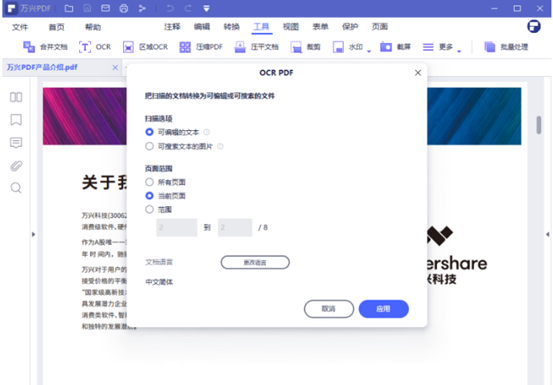
一、docx转换PDF的教程
解决docx转换PDF出现失败的情况之前,先来了解一下如何转换,有三大步骤,具体操作步骤如下:
第一、打开万兴PDF软件,弹出操作界面,点击“选择文件”,将需要转换的docx文件导进来。
第二、添加好,点击开始转换,等待片刻,即可完成。
第三、设置好保存路径,之后,便可以在相对应的文件夹里查看转换好的文件。
以上就是docx转换PDF的教程,可以说非常简单。但问题是有时在转换过程中,会出现一些问题,比如Word文件转换成PDF文件后出现空白页的情况,导致转换失败。下面继续讲解原因和解决方法:
二、Word文档转成PDF后出现空白页的解决教程
转换时出现空白页一般有两种情况:
第一种情况是文档中包含分节符、空段落或者分页符。遇到这种问题时,先将光标移动到空白页,再选中空白页的段落标记、分节符或者分页符,进行删除即可。
第二种情况是文档前一页末尾有过长的表格。遇到这种情况时,先选中段落标记,用鼠标右键,选择字体,再勾选“隐藏字体”即可。
以上就是文件转换时出现空白页的解决方法,此外,转换时,还会出现遇到错误的情况。下面继续讲解。
三、docx转换PDF出现字体错误
出现字体错误的情况,主要原因是这份文件中选用了系统默认外的字体,以至于在转换时,软件无法识别出来。这时,用鼠标点击“替换字体”,选择系统自带的字体,即可保存为PDF文件。
添加docx文件到PDF软件里面时,提示“由于意外错误,导出失败”
发生这种情况的原因可能是目录页的方向和内容方向不一致。遇到这种情况,可以尝试某种变通选项,暂时不理这个问题。然后,将docx文件转到“文件”,点击“打印”,之后就可以点击“Microsoft打印为PDF格式”选项,等待片刻,文件会上传到OneDrive,并打开,最后设置文件保存路径,下载为PDF格式即可。
以上就是使用万兴PDF软件将docx转换PDF文件时,会遇到的一些问题,以及解决方法。其实在使用过程中,会出现转换失败的情况,再正常不过。唯有不断学习并积极去解决问题,才能累积到大量经验,尽快掌握万兴PDF这款办公软件,提升自己的办公效率,希望能帮到大家。

